Kaip žinote, spausdintuvą prie kompiuterio galima prijungti įvairiais būdais: USB, „Wi-Fi”, Lan kabeliu. Jei spausdintuvas prie kompiuterio prijungtas per USB jungtį, jis neturi tinklo adreso (ip adreso). Tačiau jei sinchronizavimas su kompiuteriu vyksta per sąsajas vietiniame tinkle arba belaidžio „Wi-Fi”, spausdinimo įrenginiui priskiriamas tinklo adresas, kad jis veiktų stabiliai. Jis gali būti įvairus, bet dažniausiai būna statiškas. Šiame straipsnyje pasakojama, kaip sužinoti spausdintuvo ip adresą ir kada to ypač reikia.
Kodėl reikia žinoti spausdinimo įrenginio ip adresą
Puikūs biuro įrangos įgūdžiai vertinami bet kuriame biure. Tačiau paprastas klausimas, atrodytų, „koks yra mūsų spausdintuvo ip adresas??”nepatyrusį naudotoją gali lengvai suklaidinti. Spausdintuvas neturi ekrano ir nerodo adreso, kai yra prijungtas prie kompiuterio. Dažnai biuruose prie to paties vietinio tinklo vienu metu prijungiami ne vienas ar du, o keli spausdinimo įrenginiai, todėl spausdinimo dokumentą reikia siųsti į vieną konkretų spausdintuvą. Kad nesuklystumėte, pirmiausia sužinokite savo biuro įrangos tinklo adresą.
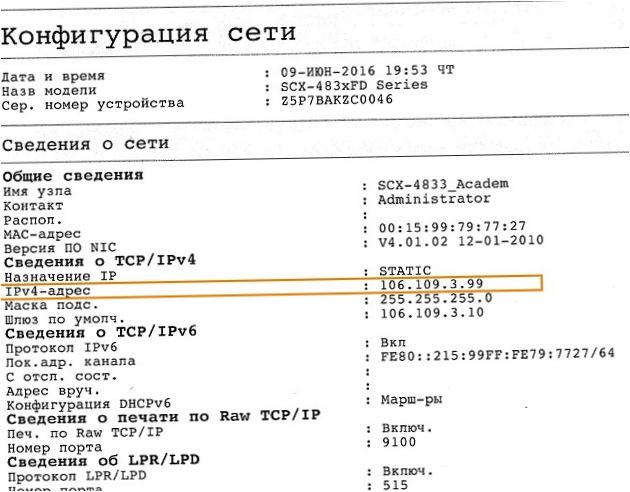
Daugelis spausdintuvų spausdina visą esamą būsenos informaciją: rašalo kasetėje likusių spalvų kiekį, skaitmeninį arba raidinį modelio kodą, gamintojo pavadinimą, vietinio tinklo URL ir kitą techninę informaciją.
2 metodas – bandomasis puslapis
Atspausdinus bandomąjį puslapį, popieriaus lape rodomi išsamūs prietaiso nustatymai, įskaitant tinklo adresą eilutėse „Prievadas” ir „Vieta”. Norėdami atsispausdinti informaciją, naudokite vieną iš šių parinkčių.
- Spaudžiant spausdinimo įrenginio valdymo skydelio klavišų kombinaciją. Norėdami sužinoti režimo iškvietimo būdą, žr. konkretaus modelio dokumentaciją.
- Kompiuteryje atidarykite komandų langą (Windows+R) ir paleiskite „control printers. Kortelėje Įrenginiai ir spausdintuvai raskite spausdintuvo nuorodą. Atverkite meniu (dešiniuoju pelės klavišu) → „Spausdintuvo savybės” → „Spausdinti bandomąjį puslapį”.
Šiame bandymų puslapyje galite lengvai pasižymėti adresą, kuriame yra jūsų įrenginys tinkle. Tada išnagrinėkite informaciją eilutėse, pažymėtose „Uostas” ir „Vieta”.
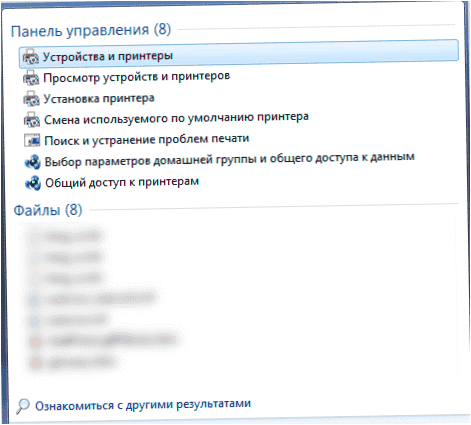
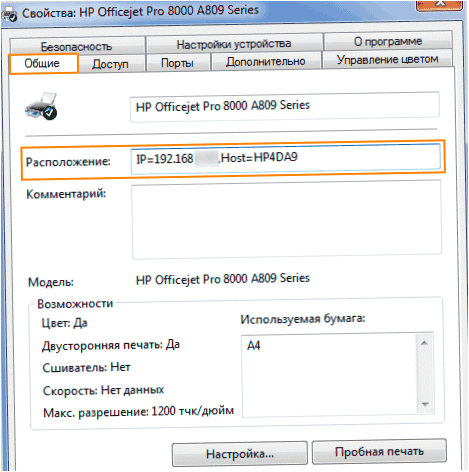
4 būdas – per „Windows 10
- Išplėskite valdymo skydelį spustelėdami dešiniuoju pelės klavišu pagrindiniame „Start” meniu. Šiuo atveju naršyklė nebėra prieinama.к. sistema neatpažįsta tinkamo elemento pagal įvestus raktažodžius.
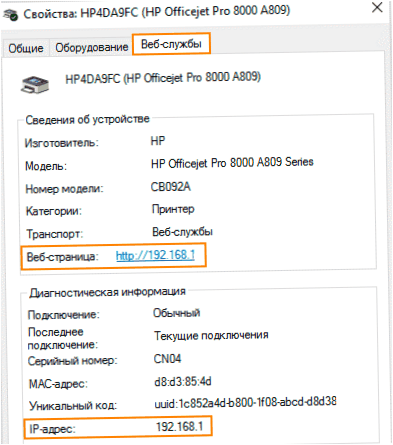
- Raskite tinklalapio el. pašto adresą. Jei paspausite šią nuorodą, pamatysite visą turimą informaciją apie spausdintuvą.
- Paprastai skaičiai yra puslapio URL ir ip adresas.
- Tame pačiame lange elemente „Diagnostika” yra duomenys apie tiesioginę spausdinimo įrangos buvimo vietą namų tinkle – ip adreso eilutė.
Bet kurioje „Windows” versijoje galite atidaryti prijungtų prietaisų sąrašą naudodami funkciją „Vykdyti”. Paspauskite sparčiuosius klavišus (šiuo atveju Win+R) ir atsiradusioje eilutėje lotyniškomis raidėmis įveskite žodžių derinį – kontroliniai spausdintuvai.

5 būdas – maršrutizatoriaus nustatymai
Jūsų maršrutizatorius užtikrina stabilų daugumos prie Ethernet prijungtų įrenginių veikimą. Nustatymuose bus išsaugoti visi galimų įrenginių tinklo adresai.
Norėdami rasti spausdintuvo nustatymų ir vietos puslapį, atlikite šiuos veiksmus.
- Atidarykite maršrutizatoriaus nustatymus ir raskite elementą „Namų tinklas”.
- Atsidariusiame lange pasirinkite skirtuką „Įrenginiai”. Iškart pamatysite išsamų visų prijungtų tinklo įrenginių sąrašą.
- Spausdintuvą galite lengvai rasti pagal jo pavadinimą. Eilutėje šalia spausdinimo įrenginio pavadinimo bus įrašytas MAC adresas ir įdomus ip.
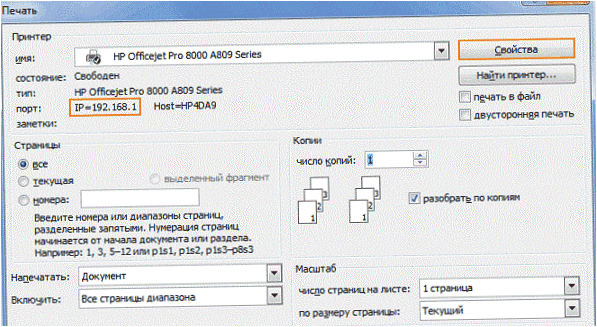
7 būdas – Tinklo savybės
Norėdami sužinoti spausdinimo įrenginio, prijungto prie tinklo per „Wi-Fi” arba „Ethernet”, IP adresą, galite naudoti Bendrąjį valdymo centrą. Atidarykite „Explorer” langą naudodami „Windows” + E klavišų kombinaciją, suraskite ir atidarykite skirtuką „Tinklas”. Pasirodžiusio skirtuko dešinėje dalyje spustelėkite spausdintuvo piktogramą, atidarykite meniu (dešiniuoju pelės klavišu) ir spustelėkite elementą „Properties”. Naujame lange rasite ieškomą IP adresą.
8 metodas – per komandinę eilutę
Spausdintuvo tinklo adresą galite nustatyti naudodami komandinės eilutės eilutę ir joje įvesdami komandą netstat -an. Atidaro cmd.exe, paspausdami „Windows” + R klavišų kombinaciją ir vykdydami komandą cmd.

9 parinktis – spausdintuvo programinė įranga
Kietųjų kopijų gamintojai pateikia specialią diagnostinę programinę įrangą, skirtą problemoms diagnozuoti ir šalinti. Paleidžiant programą iš gamintojo, įrenginio parametruose galima matyti spausdintuvo tinklo adresą. Oficiali programinė įranga Įdiegta iš disko, kuris pateikiamas kartu su spausdintuvu. Taip pat galite atsisiųsti distributyvą iš kūrėjų svetainės.
10 metodas – trečiųjų šalių komunalinės paslaugos
Spausdintuvo IP adresui nustatyti galima naudoti trečiųjų šalių įrankius, skirtus tinklo įrenginiams nuskaityti. naudodami vieną iš kompiuteryje esančių programų: „Advanced IP Scanner”, „LANScope”, „NetViewer”, „IPScan, naudotojas gali lengvai atlikti užduotį. Skenerio programinė įranga sukuria tinklo įrenginių sąrašą, kuriame rodoma spausdinimo įrenginio piktograma. Spausdintuvo savybėse galite matyti spausdintuvui priskirtą tinklo adresą.
Taigi, sužinoti spausdintuvo IP adresą visai nesunku – tiesiog atlikite pirmiau nurodytus veiksmus. Tiksliausią informaciją tikriausiai pateikia maršrutizatorius, nes jis prijungtiems įrenginiams priskiria žiniatinklio adresą. Tačiau greičiausias ir paprasčiausias būdas – eiti į spausdintuvo nustatymus ir atsispausdinti atitinkamą informaciją. Jei nė vienas iš šių būdų nepadeda, patikrinkite, ar spausdintuvas tinkamai prijungtas prie kompiuterio ir ar veikia vietinis tinklas.
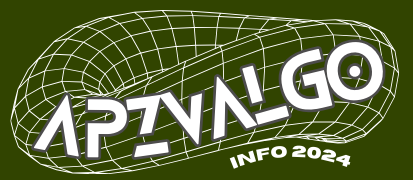
Ar galite pasidalinti informacija apie tai, kaip sužinoti spausdintuvo IP adresą? Rašytojas šio teksto norėtų sužinoti spausdintuvo IP adresą ir nori žinoti, ar yra kažkiek metodų, kaip tai padaryti. Ačiū už atsakymą!
Ar galite pateikti daugiau informacijos apie tai, kaip norite sužinoti spausdintuvo IP adresą? Galbūt galėčiau pasiūlyti pagalbą su keliais būdais, tačiau man reikia tikslios informacijos. Kokie yra jūsų įgūdžiai ir techninė patirtis? Kokia spausdintuvo modelio ir tipo informacija?
Norint sužinoti spausdintuvo IP adresą, galima naudoti kelis būdus.
1. Patikrinkite spausdintuvo vadovą arba dokumentaciją. Čia turėtų būti nurodytas IP adreso gavimo būdas ir informacija, kaip ją rasti.
2. Spausdintuvo meniu nustatymuose ieškokite „Network” arba „Network Settings” parinktį. Čia turėtumėte galėti rasti informaciją apie spausdintuvo IP adresą.
3. Gali būti naudinga naudoti „Command Prompt” (komandinė eilutė) ar „Terminal” (terminalo langas). Įveskite „ipconfig” (Windows) arba „ifconfig” (Mac, Linux) komandą, kad gautumėte tinklo informaciją, kurioje turėtų būti nurodytas ir spausdintuvo IP adresas.
Jei jums reikia detalesnės pagalbos, tikslią informaciją apie spausdintuvo modelį ir tipą.
Norėdami sužinoti spausdintuvo IP adresą, labai svarbu žinoti jo modelį ir tipą. Tai padės nustatyti, kokį metodą galite naudoti norėdami gauti IP adresą. Taip pat reikėtų žinoti jūsų įgūdžius ir techninę patirtį, kad galėčiau pasiūlyti tinkamus būdus. Pavyzdžiui, galima ieškoti IP adreso spausdintuvo nustatymuose, naudoti specifines komandas meniu arba prisijungti prie spausdintuvo per tinklą ir rasti IP adresą jos nustatymuose. Galėčiau pasiūlyti labiau išsamią pagalbą, jei pateiktumėte daugiau informacijos.